Содержание
- 1 Видео инструкция по настройке Wi-Fi роутера D-Link DIR-300 для Ростелеком
- 2 Подготовка к настройке
- 3 Подключение DIR-300 для настройки Ростелеком
- 4 Как зайти в настройки роутера и узнать какая прошивка
- 5 Настройка подключения Ростелеком PPPoE на прошивке DIR-300 B5, B6, B7 1.4.0, 1.4.1, 1.4.3, 1.4.5, 1.4.8, 1.4.9 и DIR-300 A/C1 1.0.x
- 6 Настройка подключения Ростелеком PPPoE на прошивке DIR-300 B5, B6, B7 1.3.0, 1.3.1, 1.3.3, 1.3.4
- 7 Настройка параметров беспроводной сети, как поставить пароль на Wi-Fi
- 8 Настройка Wi-Fi на DIR-300 с прошивками 1.4.1 — 1.4.9
- 9 Настройка Wi-Fi на DIR-300 с прошивками 1.3.0 — 1.3.3
- 10 Настройка телевидения IPTV Ростелеком на D-Link DIR-300
- 11 Подключение D-Link DIR-300
- 12 Настройка роутера DIR-300 для Ростелеком видео
- 13 Прошивка роутера D-Link DIR 300 B5, B6 и B7
- 14 Настройка PPPoE соединения Ростелеком на D-Link DIR-300 с новой прошивкой
- 15 Настройка параметров Wi-Fi подключения
- 16 Настройка ТВ Ростелеком на D-Link DIR-300
В этой инструкции подробно рассмотрим процесс настройки Wi-Fi роутера D-Link DIR-300 NRU для Интернет-провайдера Ростелеком. Данное руководство полностью подойдет Вам, если требуется настроить роутер DIR-300 в следующих его модификациях и со следующими прошивками:
- DIR-300 A/C1 (может потребоваться обновить прошивку)
- DIR-300 NRU B7 с прошивками 1.3.x и 1.4.x
- DIR-300 NRU B5/B6 с прошивками 1.3.x и 1.4.x
Обновление: если у вас роутер с прошивкой 2.5.11, 2.5.19 или 2.15.12, а веб-интерфейс выглядит как на следующем скриншоте, используйте инструкцию: Настройка DIR-300 с новой прошивкой 2.5.12 и 2.5.19
Содержание инструкции:
- Подготовка к настройке
- Подключение роутера для настройки
- Как зайти в настройки роутера и узнать, какая прошивка
- Настройка подключения Ростелеком на прошивке DIR-300 B5, B6, B7 1.3.0, 1.3.1, 1.3.3, 1.3.4
- Настройка подключения Ростелеком на прошивке DIR-300 B5, B6, B7 1.4.0, 1.4.1, 1.4.3, 1.4.5, 1.4.8, 1.4.9 и DIR-300 A/C1 1.0.0 и старше
- Настройка параметров беспроводной сети, как поставить пароль на Wi-Fi
- Настройка IPTV Ростелеком на DIR-300
Видео инструкция по настройке Wi-Fi роутера D-Link DIR-300 для Ростелеком
Если Вам лень читать длинное текстовое руководство, то можете быстро настроить роутер, воспользовавшись видео ниже. В нем показан процесс настройки с двумя последними прошивками, включая настройку безопасности беспроводной Wi-Fi сети.
Подготовка к настройке
Прежде всего, если вы уже предпринимали попытки настроить свой беспроводный маршрутизатор (то же, что и Wi-Fi роутер), рекомендую сбросить устройство на заводские настройки. Для этой цели, оставляя D-Link DIR-300 включенным в розетку, нажмите и удерживайте кнопку RESET на обратной его стороне в течение 10-15 секунд. После чего отпустите ее. Еще 20-30 секунд займет перезагрузка роутера.
Еще один рекомендуемый шаг перед настройкой — проверить параметры подключения LAN на Вашем компьютере. Для того, чтобы сделать это, проделайте следующие действия:
- В Windows 8 и Windows 7 зайдите в Центр управления сетями и общим доступом (сделать это можно через панель управления, либо кликнув правой кнопкой мыши по значку соединения в панели задач). В меню слева выберите пункт «Изменение параметров адаптера», затем в списке подключений кликните правой кнопкой мыши и выберите пункт «Свойства». Перейдите к третьему пункту.
- В Windows XP зайдите в «Панель управления» — «Сетевые подключения». Выберите подключение по локальной сети, кликните по нему правой кнопкой мыши в выберите пункт «Свойства». См. далее.
- Появится окно свойств подключения. В списке компонентов, используемых подключением выберите пункт «Протокол Интернета версии 4 TCP/IPv4» и нажмите кнопку «Свойства».
- Убедитесь, что в параметрах подключения установлено «Получать IP адрес автоматически» и «Получить адрес DNS-сервера автоматически», т.е. так, как это изображено на картинке ниже. Если это не так, то внесите необходимые изменения, после чего сохраните сделанные настройки.
Последний пункт — разорвите подключение «Ростелеком» на вашем компьютере. Более того, ни во время настройки DIR-300 ни после ее завершения не включайте это подключение снова, т.к. его должен будет устанавливать сам роутер. В противном случае, Интернет будет доступен только на этом компьютере, но не по Wi-Fi.
Подключение DIR-300 для настройки Ростелеком
Подключение Wi-Fi роутера D-Link DIR-300 для Ростелеком
На обратной стороне вашего Wi-Fi роутера имеются пять портов, один из которых подписан Internet, остальные — LAN с нумерацией от 1 до 4. Кабель Ростелеком необходимо подключить к порту Internet и никуда еще. Даже если когда вы подключили телевидение Ростелеком, к Вам приходили сотрудники компании и подключили Интернет-кабель в порт LAN, не оставляйте так — они это сделали вовсе не потому, что это правильно. Один из портов LAN на роутере соедините с разъемом сетевой платы компьютера или ноутбука, с которого вы будете производить настройку. Включите роутер в розетку.
Как зайти в настройки роутера и узнать какая прошивка
В настоящий момент существуют два вида актуальных прошивок на Wi-Fi роутерах D-Link DIR-300 B5, B6, B7 и A/C1. Мы рассмотрим настройку подключения Ростелеком и Wi-Fi сети на обеих. Если вы захотите сменить прошивку на более новую, то инструкция о том, как это сделать есть в конце этой статьи.
Для того, чтобы зайти в настройки роутера DIR-300 (NRU), запустите любой Интернет-браузер и введите в адресной строке: 192.168.0.1, после чего нажмите Enter.
На запрос логина и пароля введите значения, используемые по умолчанию на беспроводных маршрутизаторах D-Link DIR-300 — admin и admin в обоих полях. Сразу после этого, если роутер был сброшен на заводские настройки или же если вы его только что достали из коробки, Вас попросят изменить пароль по умолчанию на свой собственный. Проделайте это и нажмите «Ок». После этого Вы окажетесь на главной странице настроек роутера, которая, в зависимости от версии, может иметь следующий внешний вид:
Сначала рассмотрим настройку DIR-300 для Ростелеком на более новой прошивке — 1.4.x, если речь идет о роутера аппаратной ревизии B5, B6 и B7 и 1.0.x, если у нас DIR-300 A/C1 (впрочем, для последнего других прошивок нет). Затем будет руководство по настройке более старой версии прошивки 1.3.0, 1.3.1, 1.3.3, поэтому, если у Вас именно такая версия — Вы можете сразу перейти к соответствующему разделу инструкции. Или же, если есть желание, обновить прошивку до последней официальной версии с сайта D-Link.
Настройка подключения Ростелеком PPPoE на прошивке DIR-300 B5, B6, B7 1.4.0, 1.4.1, 1.4.3, 1.4.5, 1.4.8, 1.4.9 и DIR-300 A/C1 1.0.x
Внизу главной страницы настроек Wi-Fi роутера DIR-300 нажмите «Расширенные настройки». Если у вас английский интерфейс, то язык можно поменять в специальном пункте вверху страницы.
На странице расширенных настроек роутера на вкладке «Сеть» нажмите WAN.
На странице со списком подключений, где на данный момент присутствует только подключение «Динамический IP», кликните по этому подключению, а на открывшейся странице внизу выберите пункт «Удалить». Вы вновь вернетесь к списку подключений, который теперь будет пустым. Нажмите «Добавить».
Теперь самая основная задача — правильно заполнить параметры PPPoE подключения Ростелеком. Используйте следующие параметры (те значения, которые не указаны, изменять не требуется):
Настройки PPPoE для Ростелеком на DIR-300 1.4.х
- Тип соединения — PPPoE
- Имя пользователя — Ваш логин для Интернета Ростелеком
- Пароль и подтверждения пароля — Ваши учетные данные Ростелеком
- Нажмите «Сохранить»
Вверху страницы настроек роутера D-Link DIR-300 уже некоторое время мигает ламопчка-уведомление о том, что нужно сохранить настройки. Самое время это сделать. Нажмите на индикатор и выберите «Сохранить».
Уведомление о необходимости сохранить настройки роутера
Обновите страницу в браузере. Если настройки были проделаны верно (а соединение Интернет на самом компьютере разорвано), то созданное подключение «Ростелеком» должно оказаться в статусе «Соединено». Можно перейти к разделу про настройку беспроводной сети.
Настройка подключения Ростелеком PPPoE на прошивке DIR-300 B5, B6, B7 1.3.0, 1.3.1, 1.3.3, 1.3.4
Для того, чтобы настроить Ростелеком на DIR-300 с указанной прошивкой, на главной странице настроек роутера нажмите «Настроить вручную», после чего на вкладке «Сеть» выберите пункт «WAN» и кликните по уже имеющемуся там подключению, чтобы открыть его параметры. Нажмите «Удалить».
Удалите соединение WAN Динамический IP
В результате этого вы снова вернетесь к списку подключений, однако теперь он будет пустым. Нажимаем «Добавить».
Все, что теперь требуется — это настроить параметры подключения Ростелеком в нашем DIR-300. Вы можете их увидеть на картинке. Заполняем следующим образом:
- Тип соединения — PPPoE
- Имя пользователя — Логин Ростелеком (для Интернета)
- Пароль и подтверждение пароля — Ваш пароль на Интернет Ростелеком
- Поставьте галочку Keep Alive, если на данный момент она выключена
Нажмите «Сохранить». Вы снова вернетесь к списку подключений, среди которых будет и вновь созданное. Также сверху списка будет уведомление о том, что необходимо сохранить настройки. Сохраните их. Теперь, если вы не сделали ошибок, а соединение Ростелеком на самом компьютере разорвано, Вы можете обновить страницу и увидеть, что статус подключения изменился на «Соединено». Теперь можно перейти к настройке параметров беспроводной Wi-Fi сети.
Настройка параметров беспроводной сети, как поставить пароль на Wi-Fi
Опять же, разделим инструкцию по настройке Wi-Fi на две части. Сначала будет дано руководство для более новой прошивки, затем — для роутера DIR-300 с прошивками 1.3.x.
Настройка Wi-Fi на DIR-300 с прошивками 1.4.1 — 1.4.9
Для того, чтобы настроить параметры беспроводной сети на роутере D-Link DIR-300 с последней прошивкой, вернитесь на главную страницу панели администрирования роутера (нажмите «Быстрая настройка» внизу странице или просто введите 192.168.0.1 в адресную строку браузера).
Слева вы увидите пункт «Wi-Fi». Кликните по ссылке «Мастер настройки беспроводной сети». На следующих страницах Вам будет предложено пошагово указать все параметры создаваемой беспроводной Wi-Fi сети, а также поставить пароль на Wi-Fi. Ключевыми пунктами при настройке будут (остальные можно не изменять):
- SSID — это имя беспроводной сети, по умолчанию оно видно всем в радиусе действия беспроводного маршрутизатора и служит для того, чтобы вы могли идентифицировать ее среди остальных беспроводных сетей.
- Страна — здесь я рекомендую изменить «Russian Federation» на «United States of America».
- Сетевая аутентификация — установите WPA2-PSK, как самый защищенный способ.
- Ключ шифрования PSK — это ваш пароль на Wi-Fi. При типе сетевой аутентификации, указанной выше, он должен состоять не менее, чем из 8 символов — латиница и цифры.
- После этого нажмите «Сохранить».
- Также не забудьте нажать «Сохранить» вверху (около лампочки) — это позволит избежать сброса сделанных настроек после отключения питания роутера.
На этом настройка беспроводной сети завершена. Теперь вы можете подключиться по Wi-Fi с телефона, планшета или ноутбука и пользоваться Интернетом без проводов. Если Вам также нужно настроить телевидение IPTV для Ростелеком, то перейдите к следующему разделу.
Настройка Wi-Fi на DIR-300 с прошивками 1.3.0 — 1.3.3
Для того, чтобы установить параметры беспроводной сети на роутере D-Link DIR-300 с прошивками 1.3.x, зайдите на страницу ручных настроек и выберите вкладку «Wi-Fi». Затем — вложенную вкладку «Основные настройки». На появившейся странице Вы можете задать следующие параметры:
Настройки Wi-Fi на роутере D-Link DIR-300 с прошивкой 1.3.3
- SSID — это имя вашей беспроводной сети, по которому вы будете отличать свою сеть от остальных в доме. Рекомендую использовать латиницу.
- Страна — рекомендую установить США вместо «Россия».
- Сохраните настройки.
Затем перейдите на вложенную вкладку «Настройки безопасности», здесь мы установим пароль на беспроводную сеть:
- В поле сетевая аутентификация укажите WPA2-PSK — это самый защищенный для домашнего использования метод.
- В поле Ключ шифрования PSK укажите пароль, состоящий не менее чем из 8 символов.
- Нажмите кнопку «Изменить».
- Появится уведомление о том, что нужно сохранить все сделанные настройки. Сделайте это.
Теперь настройка WI-Fi на вашем беспроводном маршрутизаторе завершена. Можете попробовать подключиться без проводов с любых устройств, которые это поддерживают. Если Вам требуется настроить ТВ IPTV Ростелеком, то читаем далее.
Настройка телевидения IPTV Ростелеком на D-Link DIR-300
Для настройки IPTV на обоих вариантах прошивки беспроводного маршрутизатора D-Link DIR-300 (NRU) принципиально не отличается. На главной странице роутера с прошивкой 1.3.x нажмите «Настроить IPTV». Если у Вас прошивка 1.4.x, то нажмите «Мастер настройки IPTV».
Настройки IPTV для Ростелеком на D-Link DIR-300
После этого Вам потребуется выбрать порт, который будет использоваться для подключения ТВ приставки Ростелеком (Интернет через этот порт работать не будет). Выберите и сохраните. На этом настройка завершена.
Надеюсь, эта инструкция помогла Вам.
Возможные проблемы при настройке Wi-Fi роутера
Важно! Зайти в настройки роутера очень просто. Вводим 192.168.0.1 в адресную строку вашего браузера, логин: admin, пароль: admin.
Подготавливаемся к настройке роутера dir-300
Скорее всего, прежде чем прочитать эту инструкцию, вы уже пытались самостоятельно настроить роутер. Поэтому, не лишним будет сбросить настройки dir-300 до заводских параметров. Для этого необходимо включить роутер в розетку и удерживать кнопку «reset» на тыльной стороне роутера около 10 секунд (пока он не моргнет всеми индикаторами на передней панели). После этого около 30-секунд займет загрузка роутера. Все настройки будут сброшены на заводские.
Также рекомендую проверить настройки сетевой карты вашего компьютера. Нужно поставить автоматическое получение ip-адреса и серверов DNS.
- В Windows 10, Windows 8, Windows 7 необходимо зайти в Центр управления сетями и общим доступом (кликаете правой кнопкой по значку локальной сети в панели задач). Потом выбираете «Изменение параметров адаптера». Кликаете по сетевой карте правой кнопкой мыши и выбираете «Свойства».
- В Windows XP заходите в «Панель управления», выбираете «Сетевые подключения». Кликаете по сетевой карте правой кнопкой мыши и выбираете «Свойства».
- Вы увидите окно свойств подключения. Заходим в настройки пункта «Протокол Интернета версии 4 TCP/IPv4»
- В настройках должно стоять «Получать IP адрес автоматически» и «Получить адрес DNS-сервера автоматически». Если это не так, внесите изменения и нажмите «ОК».
Переходим к следующему пункту.
Подключение D-link Dir-300
На тыльной стороне роутера имеются 5 разъемов. Разъемы «LAN» для подключения устройств вашей локальной сети и разъем «Internet» для подключения кабеля провайдера. Вам необходимо подключить кабель провайдера в разъем «Internet», а сетевую карту компьютера, с которого вы будете настраивать роутер соединить с портом LAN (например, с первым). Если есть IP-TV приставка — соединяем ее с 4 портом LAN. Включаем роутер в розетку.
Как зайти в настройки роутера, узнать версию прошивки
На сегодняшний день существует 2 вида актуальных прошивок для DIR-300. Они отличаются внешне и мы рассмотри процесс настройки DIR-300 для Ростелеком для каждой из них. Зайти в настройки роутера очень просто. Открываем любимый браузер и вводим в адресную строку браузера адрес нашего роутера 192.168.0.1. После этого жмем «Enter». Вводим данные для входа :»имя пользователя» — admin, «пароль» — admin.
После этого вас попросят сменить пароль от административной панели на свой собственный. Делаете это, нажимаете «ОК» и оказываетесь на главной странице настроек роутера. В зависимости от версии прошивки, она будет иметь следующий вид.
Сначала мы рассмотрим процесс настройки роутера D-link DIR-300 для Ростелеком для более новой версии прошивки 14.x, а потом для более старой — 1.3x. Можете сразу перейти к нужной вам части инструкции. Как вариант — обновить прошивку до более новой версии с сайта D-Link.
Инструкция по прошивке D-link Dir-300
Настройка подключения Ростелеком PPPoE DIR-300 для прошивки 1.4.x
Нажимаем кнопку «Расширенные настройки» внизу страницы. Если у вас англоязычный интерфейс, язык можно поменять в правом верхнем углу страницы.
В окне расширенных настроек выберите подпункт «WAN». Откроется страничка со списком текущих подключений. Нажмите на подключение «Динамический IP» и удалите его. Вернитесь к списку подключений и нажмите «Добавить». Далее мы будем настраивать PPPoe соединение Ростелеком. Вам нужно указать лишь те параметры, о которых я напишу. Остальное оставляете как есть.
Настройки PPPoE для Ростелеком на DIR-300 1.4.х
- Тип соединения — PPPoE
- Имя пользователя — Ваш логин из договора Ростелеком
- Пароль и подтверждения пароля — Пароль из договора Ростелеком
- Жмем «Сохранить»
После этого нужно сохранить все изменения, которые мы сделали ,иначе после перезагрузки роутера они исчезнут. Для этого нажмите «Сохранить» в правом верхнем углу страницы.
Если настройки сделаны правильно через непродолжительное время Интернет заработает.
Можно перейти к настройке Wi-fi на DIR-300.
Настройка Wi-Fi на DIR-300 с прошивкой 1.4.x
Заходим на главную страницу настроек роутера DIR-300, выбираем подпункт «Мастер настройки беспроводной сети» в разделе Wi-fi. Далее с помощью «Мастер настройки беспроводной сети» вы пошагово настроите параметры беспроводной сети. Что необходимо поменять :
- SSID — это имя вашей беспроводной сети. Оно будет видно всем пользователям Wi-fi. Служит для идентификации вашей сети Вами и может быть любым.
- Страна — желательно поставить «United States of America». Будет меньше проблем с доступностью W-fi сети на разных устройствах. Если интересно почему — спрашивайте в комментариях.
- Сетевая аутентификация — несомненно WPA2-PSK, как наиболее защищенный.
- Ключ шифрования PSK — это ваш пароль Wi-fi. Требования к пароля — не менне 8 цифр, крайне желательно наличие букв.
- Жмем «Сохранить», потом жмем «Сохранить» в правм верхнем углу экрана (где мигает лампочка)
На этой настройка беспроводной сети для DIR-300 закончена. Вы можете воспользоваться Wi-fi с планшета, телефона, ноутбука (с любого устройства с поддержкой Wi-fi). Для настройки IP-TV перейдите в конец статьи.
Настройка подключения Ростелеком PPPoE DIR-300 для прошивки 1.3.x
Итак, для того, чтобы настроить Интернет от Ростелеком на указаненой прошивке DIR-300 делаем следующее:
- на начальной странице роутера кликаем кнопку «Настроить вручную»
- на вкладке «Сеть» выбираем пункт «WAN». Выбирам имеющееся там подключение, выбираем «Удалить».
- Возвращаемся к списку подключений (оно будет пустым) и выбираем «Добавить»
Теперь необходимо настроить параметры PPPoE Ростелеком в нашем роутере DIR-300.
Заполняем только нижепреведенные параметры, остальные не трогаем:
- Тип соединения — PPPoE
- Имя пользователя — Ваш логин из договора Ростелеком
- Пароль и подтверждение пароля — Пароль из договора Ростелеком
- Поставьте галочку Keep Alive, если не стоит
Жмете «Сохранить» и вновь оказываетесь в списке подключений. Сверху страницы будет уведомление о необходимости сохранить настройки. Сохраняем их. Если вы все сделали правильно, статус созданного подключения изменится на «Соединено». Можно перейти к настройке беспроводной сети Wi-fi.
Настройка Wi-Fi на DIR-300 с прошивкой 1.3.x
Для настройки Wi-fi на DIR-300 необходимо зайти на главную страницу настроек роутера, кликнуть «Настроить вручную», выбрать вкладку «Wi-Fi». Затем зайти во вкладку «Основные настройки». Задаем следующие параметры:
- SSID — это имя вашей беспроводной сети. Оно будет видно всем пользователям Wi-fi. Служит для идентификации вашей сети Вами и может быть любым.
- Страна — желательно поставить «United States of America». Будет меньше проблем с доступностью W-fi сети на разных устройствах. Если интересно почему — спрашивайте в комментариях.
- Жмем кнопку «Изменить»
Затем переходим во вкладку «настройки безопасности», чтобы установить пароль на сеть Wi-fi.
- Сетевая аутентификация — несомненно WPA2-PSK, как наиболее защищенный.
- Ключ шифрования PSK — это ваш пароль Wi-fi. Требования к пароля — не менне 8 цифр, крайне желательно наличие букв.
- Жмем кнопку «Изменить»
- Не игнорируем уведомление о необходимости сохранения настроек. Сохраняем сделанные изменения.
На этом настройка Wi-fi для DIR-300 завершена. Пробуйте, подключайтесь. Любое устройство с поддержкой Wi-fi должно работать без нареканий. Переходим к настройкам IP-TV, если это необходимо.
Настройка IP-TV Ростелеком для DIR-300 (телевидения)
Настройка IP-TV для прошивок 1.3.x и 1.4.x практически не отличается. На начальной странице роутера жмем «Настроить IPTV» (если у вас прошивка 1.3.x) и «Мастер настройки IPTV», если у вас прошивка 1.4.x. После этого вам необходимо будет указать порт для подключения IP-TV приставки (Интернет через этот порт работать не будет). В начале статьи я рекомендовал соединить приставку с портом 4. Если вы это сделали — указываем порт 4 и охраняем изменения. На этом настройка IP-TV завершена.
Я надеюсь, вам оказалась полезной инструкция по настройке D-Link DIR-300 для Ростелеком.
Прошивка D-link Dir-300
Wi-Fi роутеры D-Link DIR-300 rev. B6 и B7
См. также: настройка DIR-300 видео, настройка роутера D-Link DIR-300 для других провайдеров
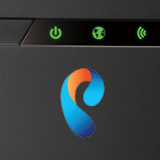
При нажатии на любое из изображений в этой инструкции, Вы можете увидеть увеличенную версию фотографии.
Подключение D-Link DIR-300
Wi-Fi роутер DIR-300 NRU, задняя сторона
На обратной стороне роутера имеется пять разъемов. Четыре из них подписаны LAN, один — WAN. Для правильной работы устройства необходимо подключить кабель Ростелеком к порту WAN, а еще одним проводом соединить один из портов LAN с разъемом сетевой карты Вашего компьютера, с которого будет производиться последующая настройка. Подключаем роутер к электрической сети и ждем около минуты, когда он загрузится.
Если Вы не уверены в том, какие настройки соединения по локальной сети используются на Вашем компьютере, то я настоятельно рекомендую проверить, чтобы в свойствах подключения было установлено: получать IP адрес автоматически и получать адреса DNS серверов автоматически. Как это сделать: в Windows 7 и Windows 8 зайдите в Панель управления — Центр управления сетями и общим доступом — параметры адаптера, нажмите правой клавишей мыши по «Подключение по локальной сети», выберите пункт контекстного меню «Свойства», где Вы и сможете увидеть Ваши текущие установки. Для Windows XP путь следующий: Панель управления, Сетевые подключения, а дальше — аналогично с Windows 8 и 7.
Правильные настройки соединения по локальной сети для настройки DIR-300
Вот и все, с подключением маршрутизатора закончили, переходим к следующему этапу, но сначала желающие могут посмотреть видео.
Настройка роутера DIR-300 для Ростелеком видео
В видео инструкции ниже, для тех, кто не любит читать, показана быстрая настройка Wi-Fi роутера D-Link DIR-300 с различными прошивками для работы в сети Интернет Ростелеком. В частности, показано, как правильно подключить роутер и настроить соединение, а также поставить пароль на Wi-Fi сеть для исключения несанкционированного доступа.
Прошивка роутера D-Link DIR 300 B5, B6 и B7
Этот пункт о том, как прошить роутер DIR-300 последней прошивкой от производителя. Для использования D-Link DIR-300 rev. B6, B7 и B5 с Ростелеком смена прошивки не является обязательной, но я все-таки считаю, что лишней эта процедура не будет, а возможно и облегчит последующие действия. Для чего это нужно: по мере выхода новых моделей маршрутизаторов D-Link DIR-300, а также в связи с различными ошибками, возникающими при работе этого устройства, компания производитель выпускает новые версии программного обеспечения для своих Wi-Fi роутеров, в котором исправляются обнаруженные недочеты, что, в свою очередь ведет к тому, что нам проще настроить роутер D-Link и мы испытываем меньше проблем с его работой.
Процесс прошивки очень прост и будьте уверены, что Вы легко с этим справитесь, даже если ни разу до этого ни с чем подобным не сталкивались. Итак, начнем.
Загрузка файла прошивки с официального сайта
Прошивка для DIR-300 на сайте D-Link
Зайдите на сайт ftp.dlink.ru , где Вы увидите список папок.
Вам следует зайти в pub, router, dir-300_nru, firmware, а затем зайти в папку, соответствующую аппаратной ревизии Вашего роутера. О том, как узнать номер версии было сказано выше. После того, как Вы зашли в папку B5 B6 или B7, Вы увидите там два файла и одну папку. Нас интересует файл прошивки с расширением .bin, который необходимо загрузить на компьютер. В этой папке всегда находится самая последняя версия прошивки, так что можно смело загружать, после чего сохраните файл в известном Вам месте на компьютере. На момент написания инструкции, последняя версия прошивки для D-Link DIR-300 B6 и B7 — 1.4.1, для DIR-300 B5 — 1.4.3. Вне зависимости от того, какая именно ревизия маршрутизатора у Вас, настройка интернет для Ростелеком для всех них будет совершенно одинакова.
Обновление прошивки
Перед началом процесса прошивки рекомендую временно отключить кабель Ростелеком от порта WAN Вашего роутера и оставить только кабель от разъема LAN к Вашему компьютеру. Также, если Вы покупали роутер с рук или взяли у кого-то из знакомых, не лишним будет сбросить его, приведя к заводским настройкам. Для этого нажмите и удерживайте кнопку RESET на обратной стороне устройства 5-10 секунд.
Запрос пароля для старой прошивки DIR-300 rev B5
D-Link DIR-300 B5, B6 и B7 с прошивкой 1.3.0
Откройте любой Интернет браузер и введите в адресной строке следующий адрес: 192.168.0.1, нажмите Enter, и если все предыдущие этапы были выполнены правильно, то Вы окажетесь на странице с запросом логина и пароля для входа в настройки DIR-300 NRU. Стандартные логин и пароль для этого маршрутизатора — admin/admin. После их ввода Вы должны оказаться непосредственно на странице настроек. В зависимости от того, какая прошивка уже установлена на Вашем устройстве, эта страница может немного отличаться внешне.
Страница настроек роутера D-Link DIR-300 NRU с прошивкой 1.3.0
Если используется версия прошивки 1.3.0, то следует выбрать: Настроить вручную — Система — Обновление ПО. Для более ранних версий программного обеспечения путь будет короче: Система — Обновление ПО.
Обновление прошивки D-Link DIR-300
В поле, предназначенном для выбора файла с новой прошивкой, указываем путь к загруженному с сайта D-Link файлу. Последнее, что предстоит сделать — нажать кнопку «Обновить» и дождаться завершения процесса обновления, после чего роутер может повести себя следующими способами:
1) Сообщить, что прошивка была успешно обновлена, и предложить ввести новый пароль для доступа к своим настройкам. В этом случае, задаем новый пароль и попадаем на новую страницу настроек DIR-300 с прошивкой 1.4.1 или 1.4.3 (а может, к тому моменту, как Вы это читаете, уже выпустили и более новую)
2) Ничего не сообщить. В данном случае просто снова введите IP адрес 192.168.0.1 в адресную строку Вашего браузера, логин и пароль и переходите к следующему пункту инструкции.
D-Link DIR-300 запрос пароля на прошивке 1.4.1
Настройка PPPoE соединения Ростелеком на D-Link DIR-300 с новой прошивкой
Если при выполнении предыдущего пункта руководства Вы отключили кабель Ростелеком от порта WAN роутера, то сейчас самое время подключить его обратно.
Скорее всего, сейчас перед Вами новая страница настроек Вашего роутера, в верхнем левом углу которой указана и аппаратная и программная ревизии маршрутизатора — B5, B6 или B7, 1.4.3 или 1.4.1. Если язык интерфейса не переключился автоматически на русский, то Вы можете сделать это вручную, используя меню в правом верхнем углу.
Настройка прошивки DIR-300 1.4.1
В нижней части страницы выбираем пункт «Расширенные настройки», а на следующей — нажимаем по ссылке «WAN», находящейся во вкладке Сеть.
Расширенные настройки роутера
В результате мы должны увидеть список соединений и, в настоящий момент, там должно быть всего одно соединение. Кликните по нему, откроется страница свойств данного соединения. Внизу нажмите кнопку «Удалить», после чего Вы снова окажетесь на странице со списком соединений, который ныне пуст. Чтобы добавить нужное нам соединение Ростелеком, нажимаем располагающуюся внизу кнопку «Добавить» и, следующее, что Вы должны увидеть — настройку параметров нового соединения.
Для Ростелеком необходимо использовать Тип соединения PPPoE. Имя соединения — любое, на Ваше усмотрение, например — Rostelecom.
Настройка PPPoE для Ростелеком на DIR-300 B5, B6 и B7
Спускаемся ниже (во всяком случае, на моем мониторе) к настройкам PPP: здесь требуется ввести логин, пароль и подтверждение пароля, выданные Вам ростелекомом.
Логин и пароль для PPPoE Ростелеком
Остальные параметры можно не менять. Нажимаем «Сохранить». После этого в верхнем правом углу страницы загорится лампочка и еще одна кнопка «Сохранить». Сохраняем. Если все было сделано правильно, то Вы уже можете начать пользоваться интернетом. Один Важный момент, который многие не учитывают: для того, чтобы все работало через роутер, имевшееся ранее на компьютере подключение Ростелеком не запускайте — отныне это соединение будет устанавливать сам маршрутизатор.
Настройка параметров Wi-Fi подключения
Со страницы расширенных настроек заходим во вкладку Wi-Fi, выбираем пункт «Основные настройки» и устанавливаем желаемое имя беспроводной точки доступа SSID. После этого нажимаем «Изменить».
Настройки точки доступа Wi-Fi
После этого рекомендуется также установить пароль на Вашу беспроводную сеть. Для этого зайдите в настройки безопасности Wi-Fi, выберите тип авторизации (рекомендуется WPA2/PSK), а затем введите любой пароль не менее 8 символов — это поможет защитить Вашу беспроводную сеть от несанкционированного доступа. Сохраните сделанные изменения. Вот и все: теперь можете попробовать использовать интернет по беспроводному Wi-Fi соединению с ноутбука, планшета или любого другого оборудования.
Установка пароля на Wi-Fi D-Link DIR-300
Если по какой-то причине что-то не работает, ноутбук не видит Wi-Fi, интернет есть только на компьютере или возникли иные проблемы при настроке D-Link DIR-300 для Ростелеком, обратите внимание на эту статью, в которой изложены наиболее распространенные проблемы при настройке роутеров и типичные ошибки пользователей, ну и, соответственно, способы их решения.
Настройка ТВ Ростелеком на D-Link DIR-300
Настройка цифрового телевидения от Ростелеком на прошивках 1.4.1 и 1.4.3 не представляет собой ровным счетом ничего сложного. Следует просто выбрать пункт IP телевидение на главной странице настроек маршрутизатора, после чего выбрать порт LAN , к которому будет подключаться телевизионная приставка.
Настройка ТВ Ростелеком на D-Link DIR-300
Сразу отмечу, что IPTV — это не то же самое, что Smart TV. Для подключения Smart TV к роутеру дополнительных настроек делать не нужно — просто соедините телевизор с роутером с помощью кабеля или по беспроводной Wi-Fi сети.
Используемые источники:
- https://nastroika.pro/d-link-dir-300-rostelecom/
- https://misterit.ru/nastrojka-d-link-dir-300-dlya-rostelekom.html
- https://remontka.pro/nastroika-d-link-dir-300-rostelecom/
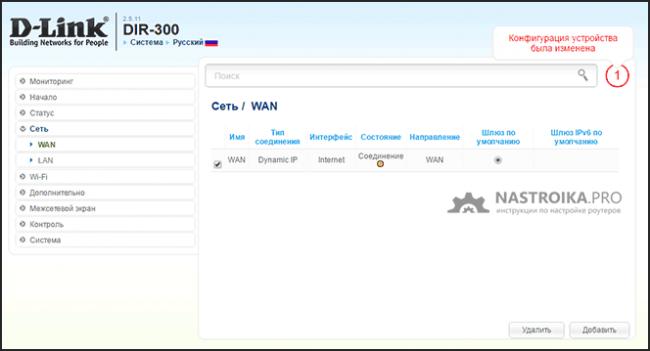

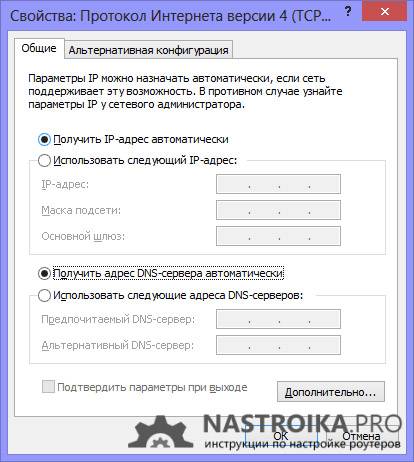
 Настройка роутера DIR-300 NRU
Настройка роутера DIR-300 NRU
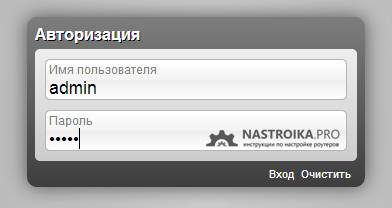
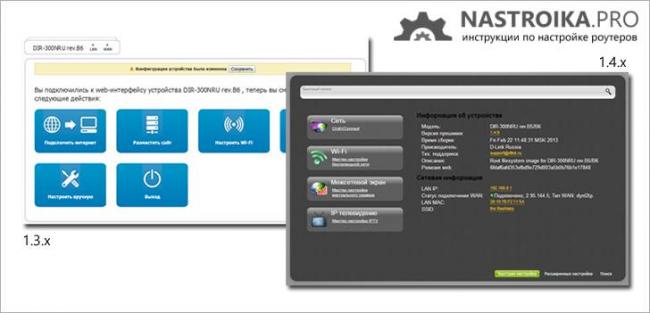
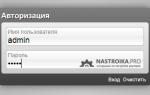 Настройка роутера D-Link DIR-300 для абонентов Ростелеком
Настройка роутера D-Link DIR-300 для абонентов Ростелеком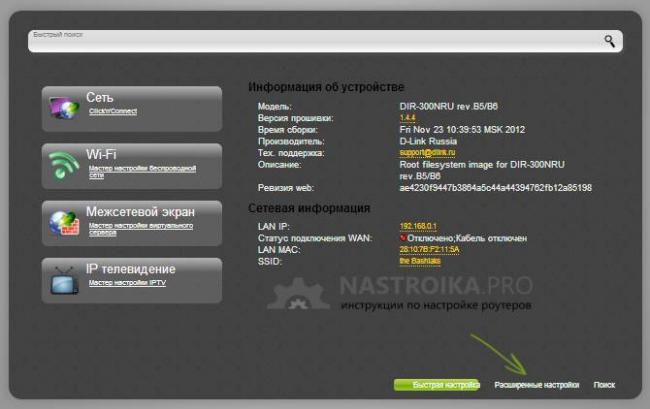
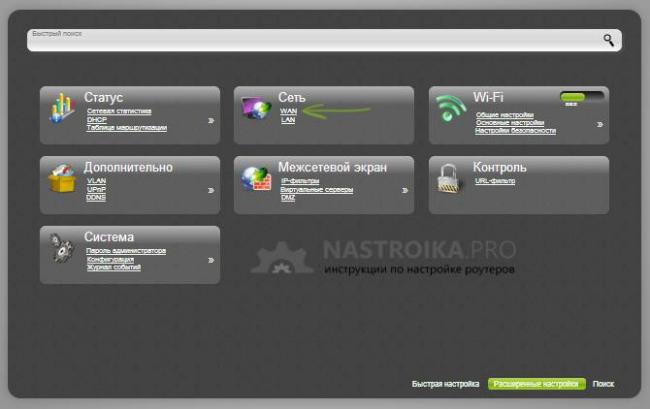
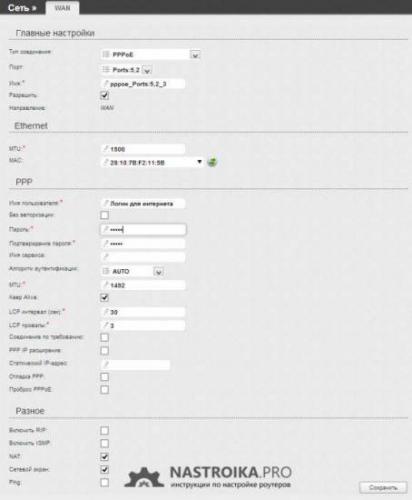
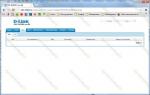 Настройка роутера D-Link DIR-300/NRU/B7 для Онлайм
Настройка роутера D-Link DIR-300/NRU/B7 для Онлайм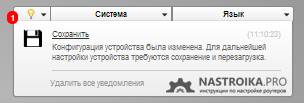
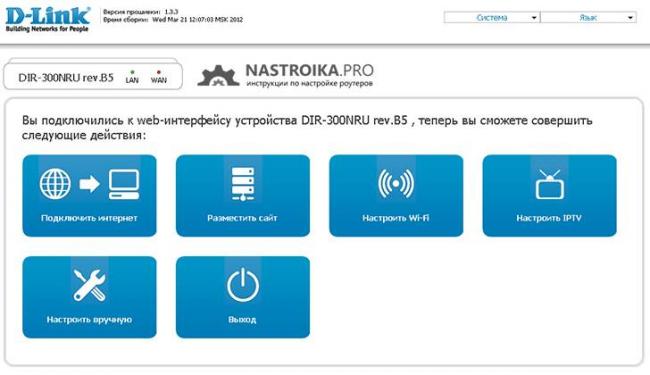
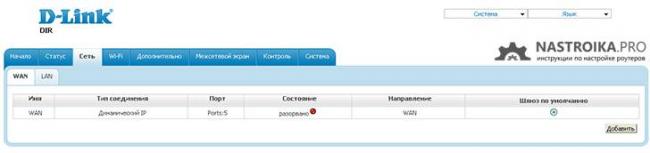
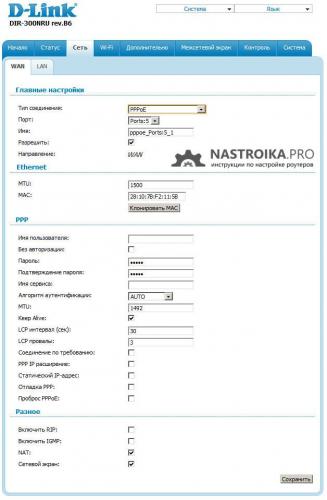
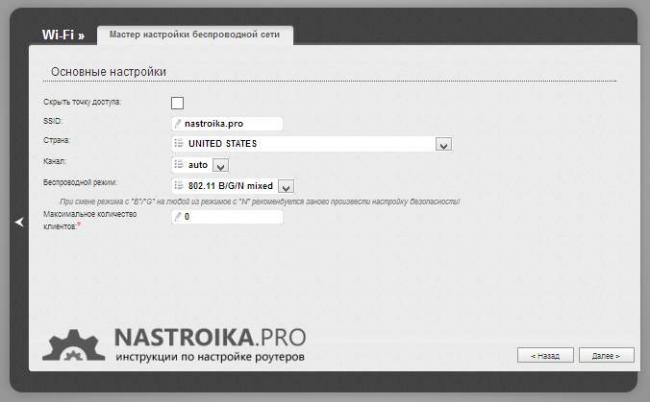
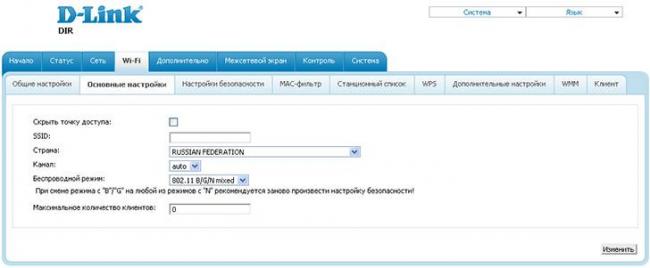


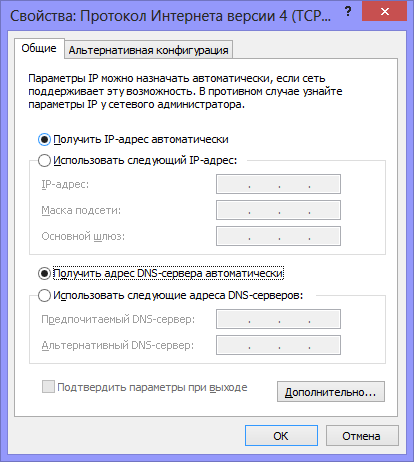
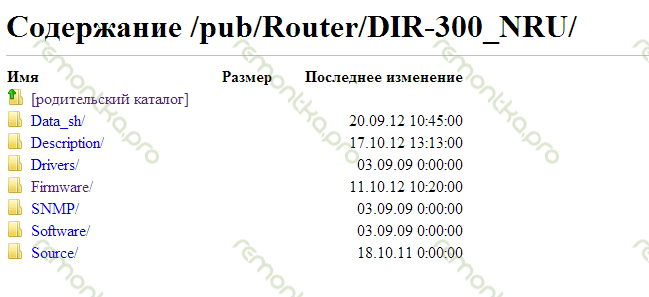
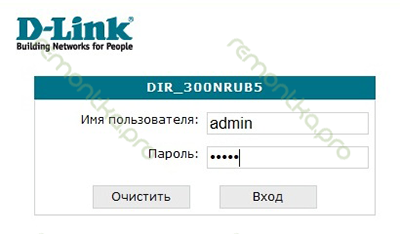
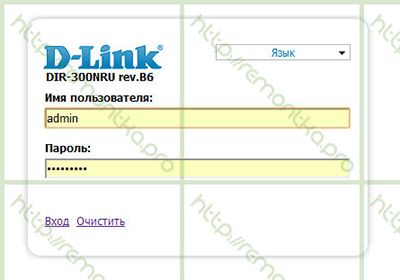
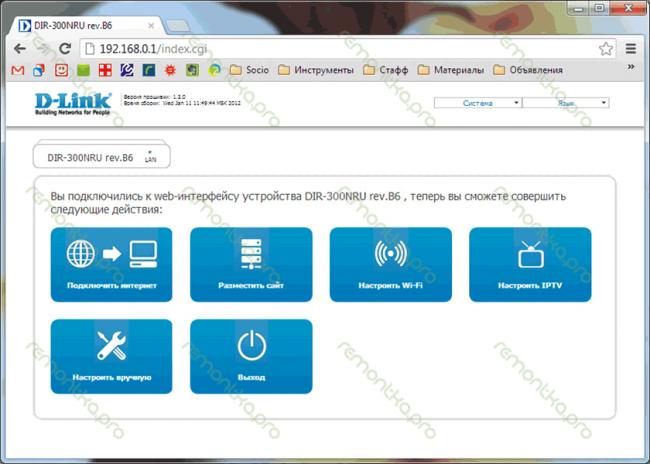
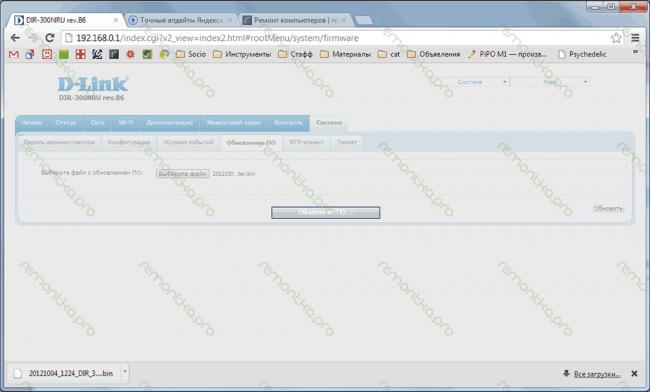
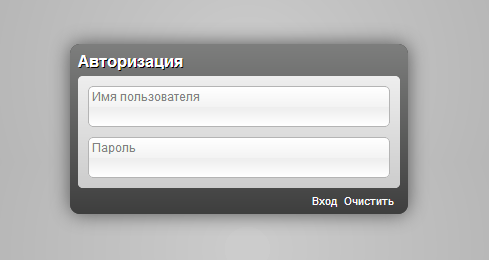
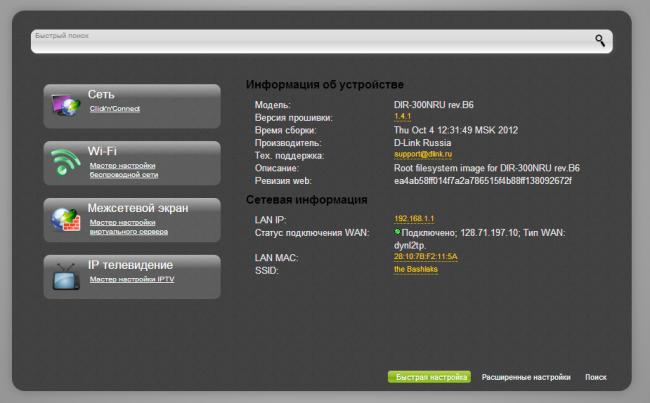
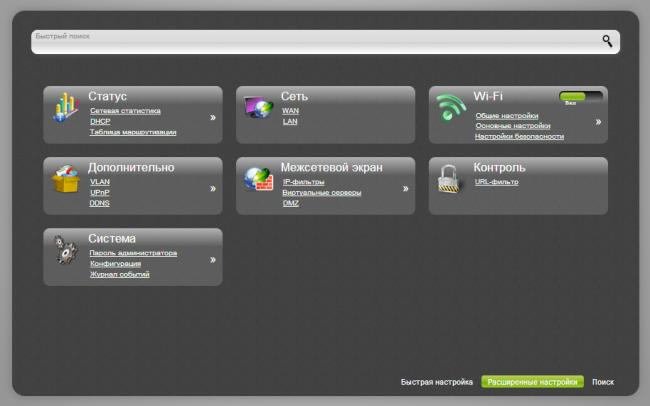
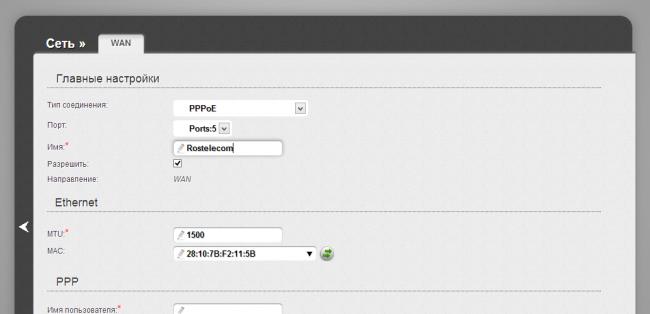
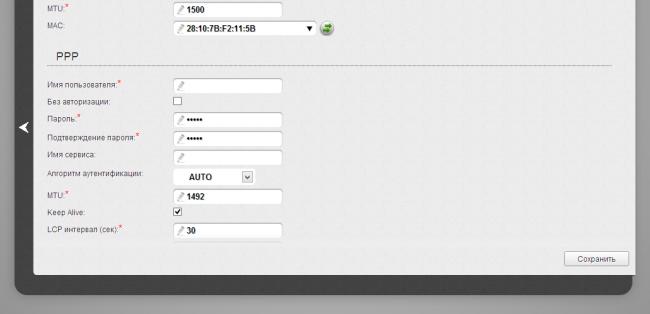
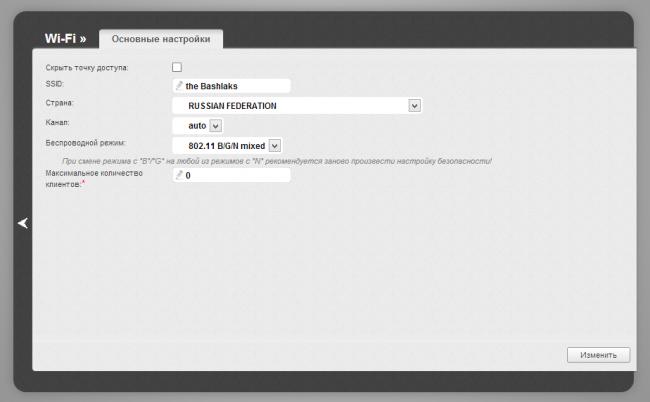
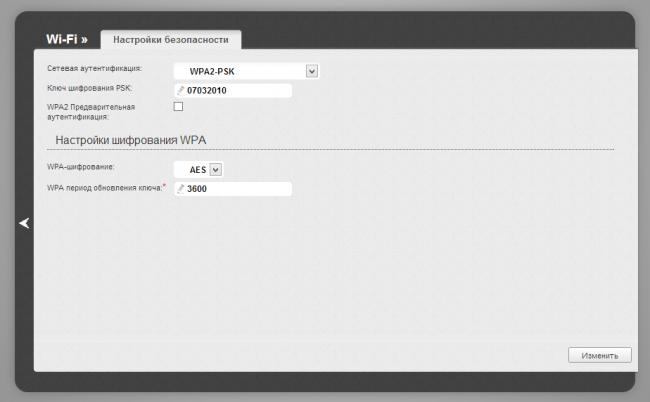
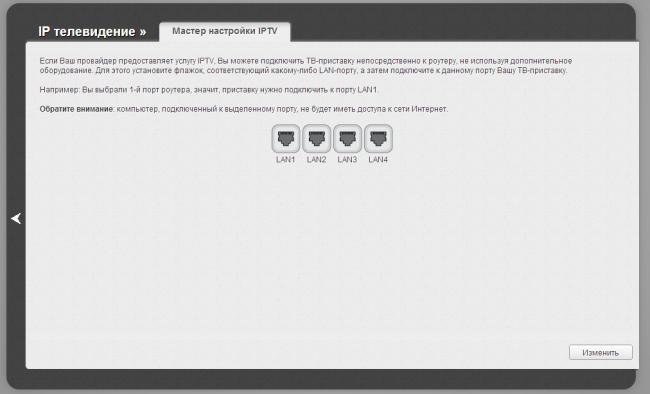

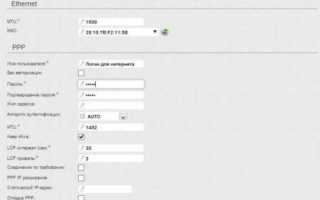

 Настройки роутера D-Link Dir-320 для “Ростелекома”
Настройки роутера D-Link Dir-320 для “Ростелекома” Настройка D-Link DIR-300 B5 B6 и B7 F/W 1.4.1 и 1.4.3
Настройка D-Link DIR-300 B5 B6 и B7 F/W 1.4.1 и 1.4.3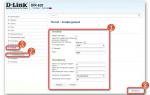 Как настроить подключение к интернету на роутере D-Link DIR-620
Как настроить подключение к интернету на роутере D-Link DIR-620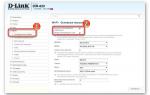 Настройка роутера D-Link DIR 620 — пошаговая инструкция
Настройка роутера D-Link DIR 620 — пошаговая инструкция